Strona główna > Rozwiązywanie problemów > Komunikaty dotyczące błędów i czynności konserwacyjnych
Komunikaty dotyczące błędów i czynności konserwacyjnych
W przypadku każdego zaawansowanego urządzenia biurowego mogą pojawiać się błędy, a materiały eksploatacyjne mogą wymagać wymiany. Jeśli dojdzie do takiej sytuacji, urządzenie samoczynnie zidentyfikuje błąd lub wymaganą czynność konserwacyjną i wyśle odpowiedni komunikat. Najczęściej występujące komunikaty o błędach i konserwacji zostały przedstawione w tabeli.
Postępuj według instrukcji w kolumnie Działanie, aby rozwiązać błąd i usunąć komunikat.
Możesz samodzielnie skorygować większość błędów i wykonać rutynowe prace konserwacyjne. W celu uzyskania dalszych informacji odwiedź stronę: support.brother.com/faqs.
| Komunikat o błędzie | Przyczyna | Działanie |
|---|
| Autodiagnostyka / Wyłącz i wyłącz zasilanie. Pozostaw urządzenie na 15 min. | Zespół nagrzewnicy działa nieprawidłowo. |
|
| Zespół nagrzewnicy jest zbyt gorący. |
| Bęben! / Przesuń zielony zatrzask na zespole bębna. | Drut koronowy w zespole bębna musi zostać oczyszczony. | Oczyść drut koronowy w zespole bębna. 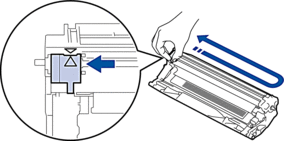 |
| Zespół bębna lub toner z zespołem bębna nie są zainstalowane prawidłowo. | Wymontuj zespół bębna i toner, wyjmij toner, a następnie ponownie włóż go do zespołu bębna. Włóż ponownie zespół bębna i toner do urządzenia. |
| Błąd wkładu / Ponownie włóż wkład z tonerem w kolorze czarny(BK). | Toner nie jest zainstalowany prawidłowo. | Wymontuj zespół bębna i toner, wyjmij toner, a następnie ponownie włóż go do zespołu bębna. Włóż ponownie zespół bębna i toner do urządzenia. Jeśli problem wciąż będzie występował, skontaktuj się z działem obsługi klienta firmy Brother lub lokalnym dealerem firmy Brother. |
| Brak pamięci | Pamięć urządzenia jest pełna. | Jeśli trwa operacja kopiowania, wykonaj jedną z następujących czynności:
Zmniejsz rozdzielczość druku. |
| Brak papieru P1 | W urządzeniu brakuje papieru lub papier nie jest prawidłowo umieszczony na tacy papieru. |
|
| Brak toneru | Toner lub toner z zespołem bębna nie są prawidłowo zainstalowane. | Wyjmij toner z zespołem bębna. Wyjmij toner z zespołu bębna i ponownie zainstaluj toner w zespole bębna. Ponownie zainstaluj toner i zespół bębna w urządzeniu. Jeśli problem nie zostanie rozwiązany, wymień toner na nowy.
|
| Chłodzenie | Temperatura wewnątrz urządzenia jest zbyt wysoka. Urządzenie przerwie bieżące zadanie drukowania i przejdzie w tryb chłodzenia. W trakcie chłodzenia urządzenia działa wentylator, a na ekranie LCD wyświetlany jest komunikat Chłodzenie. | Poczekaj, aż urządzenie ostygnie. Upewnij się, że żaden otwór wentylacyjny w urządzeniu nie jest zasłonięty. Kiedy urządzenie ostygnie, drukowanie zostanie wznowione. Jeśli wentylator nie obraca się, odłącz urządzenie od źródła zasilania na kilka minut, a następnie ponownie je podłącz. |
| Duże zuż. Bębna | Zespół bębna jest bliski zużycia. | Nowy zespół bębna należy zamówić przed pojawieniem się komunikatu Wymień bęben. |
| Koniec toneru | Skończył się okres eksploatacji toneru. Urządzenie zatrzyma wszystkie operacje drukowania. | Wymień toner na nowy. |
| Mało toneru | Jeśli na ekranie LCD wciąż jest wyświetlany ten komunikat, nadal można drukować. Kończy się okres eksploatacji toneru. | Zamów nową kasetę toneru, aby zapasowa kaseta toneru była dostępna, gdy na ekranie LCD zostanie wyświetlony komunikat Wymień toner. |
| Nie można wydr. ## | W urządzeniu wystąpił problem mechaniczny. |
|
| Nie można wykryć | Urządzenie nie wykrywa toneru. | Wyjmij toner z zespołem bębna. Wyjmij toner z zespołu bębna i ponownie zainstaluj toner w zespole bębna. Ponownie zainstaluj toner i zespół bębna w urządzeniu. |
| Nie można zesk. ## | W urządzeniu wystąpił problem mechaniczny. |
|
| Niepasujący rozm | Nieprawidłowy format papieru na tacy. | Załaduj właściwy rozmiar papieru do tacy i ustaw rozmiaru papieru w tacy. |
| Niepr. toner | Zainstalowany toner jest nieprawidłowy dla tego urządzenia. | Wyjmij toner z zespołu bębna i ponownie zainstaluj toner o prawidłowym kodzie materiału eksploatacyjnego.
|
| Niezg. nośnika | Rodzaj nośnika podany w sterowniku drukarki różni się od rodzaju papieru podanego w menu urządzenia. | Włóż prawidłowy rodzaj papieru do tacy papieru wskazanej na ekranie LCD lub wybierz prawidłowy rodzaj nośnika w ustawieniu Typ papieru w urządzeniu. |
| Otwarta obudowa | Pokrywa górna nie jest całkowicie zamknięta. | Zamknij górną pokrywę urządzenia. |
| Wymień bęben | Czas wymienić zespół bębna. | Wymień zespół bębna.
|
| Jeśli komunikat wyświetla się pomimo przeprowadzenia wymiany zespołu bębna na nowy, oznacza to, że licznik zespołu bębna nie został wyzerowany. | Zresetuj licznik zespołu bębna.
|
| Wymień toner | Skończył się okres eksploatacji toneru. Urządzenie zatrzyma wszystkie operacje drukowania. | Wymień toner na nowy.
|
| Zacięcie w środku | Papier zaciął się wewnątrz urządzenia. | Otwórz pokrywę górną i pokrywę skanera, a następnie wyjmij toner i zespół bębna. Wyciągnij cały zacięty papier. Włóż ponownie zespół bębna i toner do urządzenia. Zamknij pokrywę skanera i pokrywę górną. |
| Zacięcie z tyłu | Papier zaciął się wewnątrz urządzenia. | Otwórz pokrywę górną i pokrywę skanera, a następnie usuń cały zacięty papier. Zamknij pokrywę skanera i pokrywę górną. Naciśnij Start. |





